|
Con frecuencia tendrá que realizar juegos de copias que sólo ocupan una parte del ancho total de la impresora. Por regla general, la impresión de varias copias pequeñas en papeles de gran formato (ya sean hojas o rollos) supone un desperdicio de papel considerable, ya que cada nueva copia se imprime en una nueva hoja a partir del borde izquierdo del papel.
La opción Anidamiento permite incluir varias copias yuxtapuestas para aprovechar mejor el ancho del rollo o de la hoja y, así, ahorrar papel. El anidamiento resulta especialmente útil cuando se quieren imprimir varias copias, copias intercaladas o listas de impresión de archivos y el ancho del papel permita yuxtaponer varias copias en la salida impresa. Asimismo, el anidamiento también resulta útil para crear composiciones de presentaciones preliminares en miniatura y para presentar una vista general de conjuntos completos de imágenes.
Las opciones disponibles son las siguientes.
- Optimizado: el software del escáner encontrará la solución más conveniente para ajustar el anidamiento con el menor desperdicio de papel posible.
Si no selecciona la opción Optimizado, las copias se yuxtaponen en orden de entrada. A veces, al omitir esta opción, el resultado impreso es más fácil de recortar, ya que las imágenes sencillamente se alinean una junto a otra. Sin embargo, el gasto de papel es mayor. La opción Optimizado comporta siempre un resultado más económico.
- Espaciado: determina el espacio vacío mínimo que debe mediar entre las imágenes agrupadas.
A continuación se muestra un ejemplo en el que se determinó la impresión de siete copias de una misma imagen (ficha Copiar > Copias) con la función de anidamiento activada. En este caso, el resultado sería el mismo tanto con un anidamiento optimizado como sin optimizar.
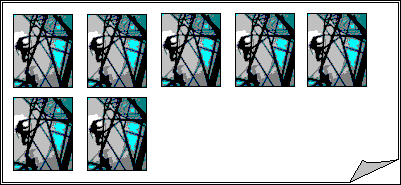
A continuación se muestra un ejemplo de anidamiento optimizado de un grupo de tres archivos impresos desde la lista de impresión (ficha Impr.). De una de las imágenes se solicitaron dos copias. El anidamiento optimizado generará siempre el mismo resultado al margen del orden de los archivos en la lista de impresión.
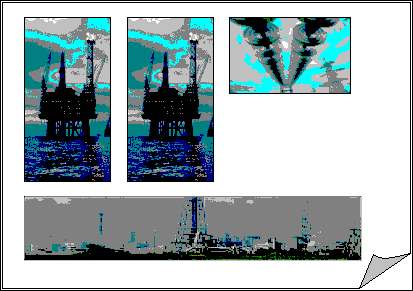
|
 acerca de...
acerca de...  anidamiento
anidamiento![]()
